Your Turnitin guidance is moving!
We’re migrating our content to a new guides site. We plan to fully launch this new site in July. We are making changes to our structure that will help with discoverability and content searching. You can preview the new site now. To help you get up to speed with the new guidance structure, please visit our orientation page .
Ajout de la licence Turnitin à un exercice Microsoft Teams
Turnitin Integrity permet une intégration simple à Microsoft Teams. Une fois que votre administrateur a configuré Turnitin pour votre organisation, vous pouvez utiliser Turnitin dans le cadre de votre flux de travail habituel en l'ajoutant à n'importe quel exercice Microsoft Teams.
1. Dans l'onglet Exercices  , cliquez sur le bouton Créer.
, cliquez sur le bouton Créer.
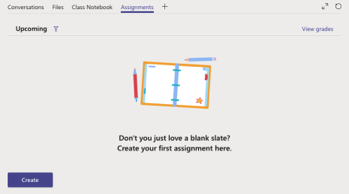
2. Sélectionnez + Nouvel exercice dans la liste déroulante.
3. Terminez le processus de création d'exercice comme vous le feriez habituellement. La date limite que vous avez définie pour l'exercice est la date à laquelle le score de similarité sera disponible pour les étudiants.
Voulez-vous en savoir plus ? Consultez la documentation de Microsoft depuis Teams via l'icône (?) Aide.
4. Après avoir modifié toutes les informations dont vous avez besoin pour personnaliser votre exercice, accédez au bas de la page. Vous y trouverez plusieurs boutons. Recherchez le bouton Turnitin.
5. Basculez le bouton sur l'état Oui actif. Ainsi, tous les fichiers envoyés à l'exercice seront également envoyés à Turnitin afin que nous puissions générer un rapport de similarité.
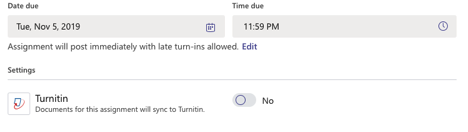
6. Vous avez terminé ? Cliquez sur le bouton Affecter pour mettre l'exercice à la disposition des étudiants.
Les étudiants peuvent accéder au rapport de similarité immédiatement après la remise de leur copie en actualisant le rapport en attente.
Was this page helpful?
We're sorry to hear that.
